Hinweis: Wir möchten Ihnen die aktuellsten Hilfeinhalte so schnell wie möglich in Ihrer eigenen Sprache bereitstellen. Diese Seite wurde automatisiert übersetzt und kann Grammatikfehler oder Ungenauigkeiten enthalten. Unser Ziel ist es, Ihnen hilfreiche Inhalte bereitzustellen. Teilen Sie uns bitte über den Link am unteren Rand dieser Seite mit, ob die Informationen für Sie hilfreich sind. Hier finden Sie den englischen Artikel als Referenz.
In Duet Enterprise für Microsoft SharePoint und SAP bietet der Kunden-Arbeitsbereich Angebotsliste aus Ihrer SAP-Geschäftsdaten an. Klicken Sie im Arbeitsbereich Kunden können Sie eine einzelne Anführungszeichen in einem Arbeitsbereich und Details wie Verkaufsartikel, Berichte, verwandte Dokumente und usw. öffnen.
In der folgenden Liste sind die Aktionen aufgeführt, die in einem Angebotsarbeitsbereich möglich sind:
-
Übersichtliches Anzeigen von Angebotsdetails
-
Anzeigen von Verkaufspositionen
-
Anzeigen von Details zu Vertrieb und Distribution wie Auftraggeber, Rechnungsempfänger, Zahler und Warenempfänger
-
Schnelles Beginnen einer Unterhaltung mit wichtigen Kontakten
-
Anzeigen oder gemeinsames Nutzen von Dokumenten, einschließlich von Dokumenten aus dem SAP-Dokumentenverwaltungssystem (DMS), mit anderen Benutzern
-
Ausführen von Berichten oder gemeinsames Nutzen von Berichten mit anderen Benutzern
-
Teilnehmen an Diskussionen mit anderen Benutzern
Benötigen Sie weitere Informationen zu Arbeitsbereichen? Finden Sie unter Erste Schritte mit für die Zusammenarbeit in Duet Enterprise.
Inhalt dieses Artikels
Anzeigen der Angebotsliste
Sie können die Angebote für einen bestimmten Kunden in der Kundenliste anzeigen.
Wichtig: Wenn Sie Probleme mit den Kunden Datendetails oder Beachten Sie, dass die Informationen zu den Kunden oder Product Details ausgeblendet ist, aktualisieren Sie Ihren Browser, damit die Details angezeigt wird.
-
Klicken Sie in der Duet Enterprise-Website, auf der Navigationsleiste oben-Link auf Kunden und den Kunden-Arbeitsbereich zu öffnen.
-
Klicken Sie in der Liste Kunden auf den Dropdownpfeil neben dem Element, für das Sie den Arbeitsbereich öffnen möchten, und klicken Sie dann auf Arbeitsbereich öffnen.
Hinweis: Wenn Sie den Arbeitsbereich zum ersten Mal öffnen, können Sie aufgefordert zu bestätigen, dass der Arbeitsbereich erstellt werden soll. Klicken Sie auf OK.
-
Klicken Sie auf der Schnellstartleiste auf Angebote.
-
Wenn Sie weitere Details zu einem bestimmten Angebot in der Liste anzeigen möchten, klicken Sie auf einen Link in der Spalte Angebots-ID.
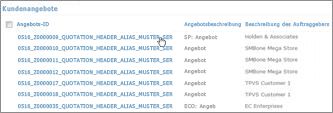
Hinweis: Alternativ können Sie klicken Sie auf das Dropdownmenü neben dem Link, und klicken Sie auf Element anzeigen.
Damit werden die Angebotsdetails in einem separaten Fenster geöffnet.
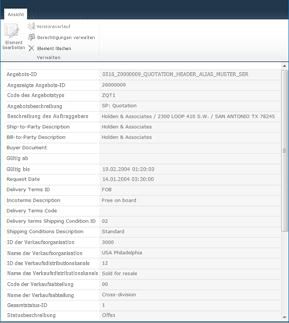
Öffnen eines Angebotsarbeitsbereichs
Sie können Angebote für einen bestimmten Kunden in der Kundenliste anzeigen, indem Sie den Angebotsarbeitsbereich öffnen.
-
Klicken Sie in der Duet Enterprise-Website, auf der Navigationsleiste oben-Link auf Kunden und den Kunden-Arbeitsbereich zu öffnen.
-
Klicken Sie in der Liste Kunden auf den Dropdownpfeil neben dem Element, für das Sie den Arbeitsbereich öffnen möchten, und klicken Sie dann auf Arbeitsbereich öffnen.
Hinweis: Wenn Sie den Arbeitsbereich zum ersten Mal öffnen, können Sie aufgefordert zu bestätigen, dass der Arbeitsbereich erstellt werden soll. Klicken Sie auf OK.
-
Klicken Sie auf der Schnellstartleiste auf Angebote.
-
Klicken Sie in der Liste Angebote auf den Dropdownpfeil neben dem Element, für das Sie den Arbeitsbereich öffnen möchten, und klicken Sie dann auf Arbeitsbereich öffnen.
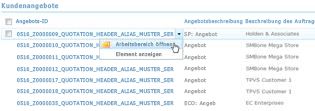
Hinweis: Wenn Sie den Arbeitsbereich zum ersten Mal öffnen, können Sie aufgefordert zu bestätigen, dass der Arbeitsbereich erstellt werden soll. Klicken Sie auf OK.
Der Angebotsarbeitsbereich enthält mehrere Webparts, damit Sie mit den unterschiedlichen Informationsarten arbeiten können, die für das Angebot relevant sind. Weitere Informationen finden Sie in der folgenden Tabelle:
|
Name des Webparts |
Mögliche Aktionen |
|
Sofortnachrichtenkontakte |
Kommunizieren Sie mit Kollegen, die für das Angebot relevant sind. Sie können eine E-Mail-Nachricht senden, einen Anruf tätigen und sogar eine Besprechung mit einem Kollegen aus der Liste planen. Sie können jede Person aus Ihrer Domäne als Kontakt in den Arbeitsbereich für die Zusammenarbeit einladen, auch Personen, die nicht über die Berechtigung zum Zugriff auf den Arbeitsbereich als solchen verfügen. Auf diese Weise können Sie alle relevanten Informationen und Kontakte konsolidieren, ohne die Berechtigungen berücksichtigen zu müssen. Hinweis: Hinzufügen von Personen als Kontakte autorisieren nicht als Benutzer in der Duet Enterprise-Website. Um Zugriff zu erhalten, muss ein Websiteadministrator oder einen Besitzer diese zuerst als Benutzer der Duet Enterprise-Website hinzufügen. Weitere Informationen finden Sie im Abschnitt Siehe auch . Klicken Sie auf Neues Element hinzufügen, um Kollegen zu Ihrer Kontaktliste hinzuzufügen. |
|
Angebotsdetails |
Zeigen Sie eine kurze Beschreibung sowie weitere Details zum Angebot an. |
|
Verkaufspositionentabelle |
Zeigen Sie die mit dem Angebot zusammenhängenden Verkaufspositionen an. |
|
Verbundene Dokumente |
Zeigen Sie alle relevanten Dokumente an, die um Kontext der Verkaufsposition anwendbar sind. Hinweis: Wenn Sie Dokumente in das Webpart für Verwandte Dokumente anzeigen möchten, müssen Sie zunächst ein Element in der Tabelle "Sales Elemente"-Webpart auswählen. Sie können relevante und hilfreiche Dokumente auch hochladen, die Sie mit anderen Benutzer gemeinsam nutzen möchten, die diesen Arbeitsbereich besuchen. So laden Sie ein Dokument hoch
Klicken Sie auf die Anführungszeichen Element – < Dateinamens > Seite Dokumentupload, geben Sie Werte in die erforderlichen Felder und Speicherort, und klicken Sie dann auf Einchecken. Wichtig: Der Websiteentwickler legt die Werte fest, die für diese Felder erforderlich sind. Wenn Sie die richtigen Werte nicht kennen, wenden Sie sich an den Websiteadministrator. Sie können ein Dokument entweder anzeigen oder speichern. Gehen Sie hierzu folgendermaßen vor:
|
|
Partner |
Anzeigen von Details zu Vertrieb und Distribution wie Auftraggeber, Rechnungsempfänger, Zahler und Warenempfänger. |
|
Verbundene Aktionen |
Zeigen Sie die Berichte und Aktionen je nach Kontext des Arbeitsbereichs. Klicken Sie im Arbeitsbereich Anführungszeichen ist der nur verfügbare, Bericht Allgemeine Angebotsinformationen pro Kunde. Klicken Sie auf einen Link, um den Bericht zu öffnen oder eine Aktion auszuführen. |
|
Berichte |
Zeigen Sie Berichte an, die für das Angebot relevant sind. Jeder Bericht, den Sie im Webpart Verbundene Aktionen ausführen, wird im Webpart Berichte angezeigt. |
|
Teamdiskussion |
Sie können eine Diskussion starten oder auf ein Diskussionsthema antworten. Sie können auch Benachrichtigungen einrichten, damit Sie informiert werden, wenn jemand auf ein Diskussionsthema antwortet. |












